Win10系统更改开关机声音的图文详细教程
我们知道,Win10系统电脑在开机或关机时都伴随着系统自带的声音,有些人觉得系统自带的开机关机声不好听想换自己喜欢听的声音,这该如何操作呢?现在,小鱼一键重装系统的小编就向大家介绍两种Win10系统更改开关机声音的方法,一起来来看看本文吧。
方法一:
1、首先鼠标右键点击电脑桌面左下角的开始图标,选择“控制面板”,如图所示。
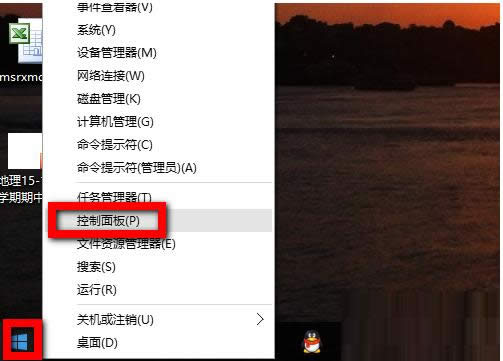
2、在“控制面板”中选择如图的“声音”选项。

3、在弹出的“声音”对话框中选择“声音”标签,如图所示:

4、在“声音”选项下选择“windows 默认”之后,在“程序事件”中选择“关闭”和“启用”,然后点击底部的“浏览”选项。
5、在浏览窗中找到已经准备好的替换音频文件,点击打开即可。
PS:需要替换的音乐必须为wav格式文件,可以自己用软件转换或者直接下载wav格式音频(体积尽量不要超过500KB)

6、最后回到对话框,选择“应用”选项。
方法二:
1、除了上面的方法,还有一种更简便的方法,直接替换系统只已经存在的对应音乐文件。
2、在资源管理器中打开路径“C:\Windows\Media”,如图所示,这个文件夹中有很多系统对应的声音文件。

3、找到“Windows 启动.wav”和“Windows 关机.wav”删除之后,讲新的WAV音频更名“Windows 启动.wav”和“Windows 关机.wav”即可。
以上就是小编介绍给大家的Win10系统更改开关机声音的两种方法了,有需要的用户,不妨试着操作看看,更多有关系统问题尽在小鱼一键重装系统官网。
相关文章推荐:
1. Win10系统运行war3和dota出现闪退的解决方法
2.Win10系统新建或修改注册表键项的图文教程
3.Win10系统无法自动进入待机的解决方法